ChromeOS lar deg laste ned apper direkte fra Google Play-butikken og bruke dem på den bærbare datamaskinen. Det er en av de mest fantastiske funksjonene til operativsystemet. Det er som å kjøre Android på en større skjerm. Dessverre kan det hende at enkelte Play Butikk-apper ikke er kompatible med Chromebooken din.
Play Butikk-apper er ikke kompatible med Chromebook
Sjekk tilkoblingen og start Chromebooken på nytt
Først må du sjekke om dette problemet er forårsaket av noe på din side. Start den bærbare ChromeOS-datamaskinen på nytt og koble fra ruteren. La nettverksenheten være frakoblet i ett minutt, og koble den deretter til igjen. Sjekk om du kan laste ned og installere apper fra Google Play-butikken nå.
Apper som ikke er oppført som kompatible med ChromeOS
Anta at en app er tilgjengelig på Android-enheten din. I så fall betyr det ikke nødvendigvis at du også kan laste den ned på Chromebooken din. Husk at ikke alle Android-apper fungerer på ChromeOS.
Hvis du ikke finner bestemte apper, kan dette indikere at de ikke er kompatible med ChromeOS. Kontakt apputvikleren for mer informasjon om maskinvarebegrensninger.
Når du legger til apper i Play-butikken, må utviklere oppgi hvilke enheter appene deres er kompatible med. Noen velger å ikke oppdatere listen for å redusere test- og supportkostnader. Som en løsning kan du også prøve å sette Chromebooken i utviklermodus og sidelast appene du er interessert i.
Manglende nøkkelfunksjoner
Anta at Chromebooken din ikke er kompatibel med en bestemt appversjon. I så fall indikerer dette at enheten ikke støtter en nøkkelfunksjon som får appen til å fungere skikkelig. Du kan for eksempel ikke laste ned Waze på Chromebook fordi appen bruker GPS-data, og den bærbare datamaskinen din støtter ikke GPS.
Bytt til den stabile kanalen
Noen Play Store-apper fungerer bare på den stabile kanalen. Hvis du er registrert i Beta- eller Dev-kanalen, bytt tilbake til Stable og start den bærbare datamaskinen på nytt.
- Navigere til Innstillinger, og velg Om Chrome OS.
- Gå deretter til Ekstra detaljer.
- Finn Kanal seksjon.
- Klikk på Bytt kanal alternativ.
- Velg Stabil kanal og lagre endringene.
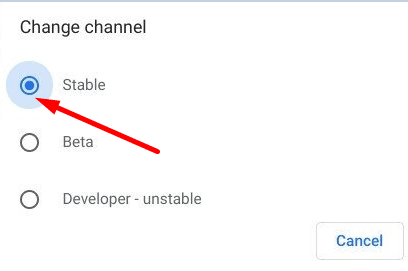
- Sjekk om den problematiske appen nå er kompatibel med ChromeOS-versjonen din.
Husk at når du bytter fra en ustabil OS-versjon (Utvikler) for en mer stabil utgivelse, kan det hende du må powerwash enheten. Dette vil slette alle data fra maskinen din.
Se etter en alternativ app
Hvis appen du er interessert i ikke er kompatibel med ChromeOS, søk etter en alternativ app. Det er mange alternativer tilgjengelig i Play Store. Bruk søkefeltet, og prøv å finne det best mulige alternativet for dine behov.
Konklusjon
Ikke alle Google Play Store-appene der ute er kompatible med ChromeOS. Dette skyldes ofte maskinvarebegrensninger og manglende nøkkelfunksjoner, for eksempel GPS. For mer informasjon, kontakt apputvikleren.
Har du mange apper installert på Chromebooken din? Gi oss beskjed i kommentarene nedenfor.